表格斜线一分为二怎么弄 excel表格如何使用斜线一分为二
更新时间:2023-04-06 09:04:24作者:huige
当我们使用一个表单时,我们经常在执行表单时操作单元格。你想把单元格一分为二,表头的位置有时候需要把表格斜着分开。那怎么把对角线一分为二呢?下面就以教程的形式给大家详细介绍一下excel是如何用slash一分为二的。过来看一看。
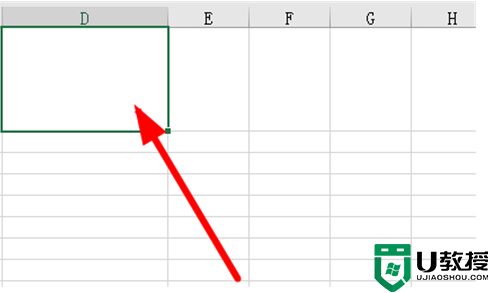
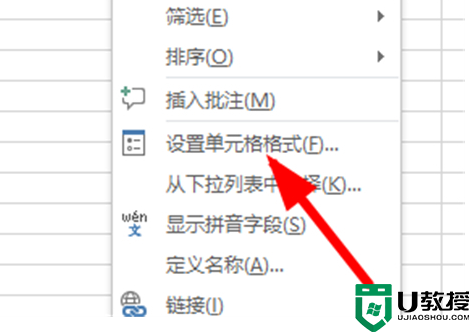
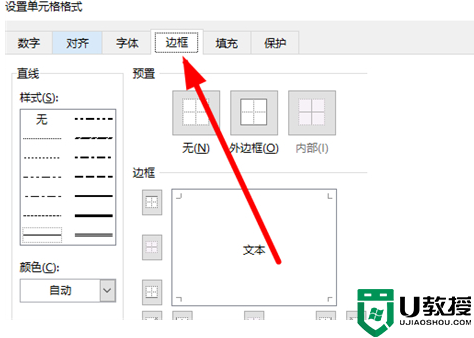
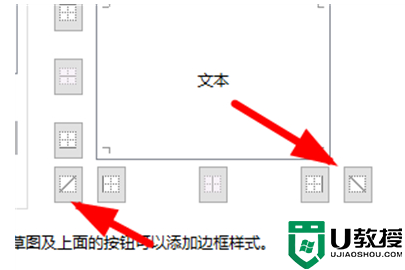
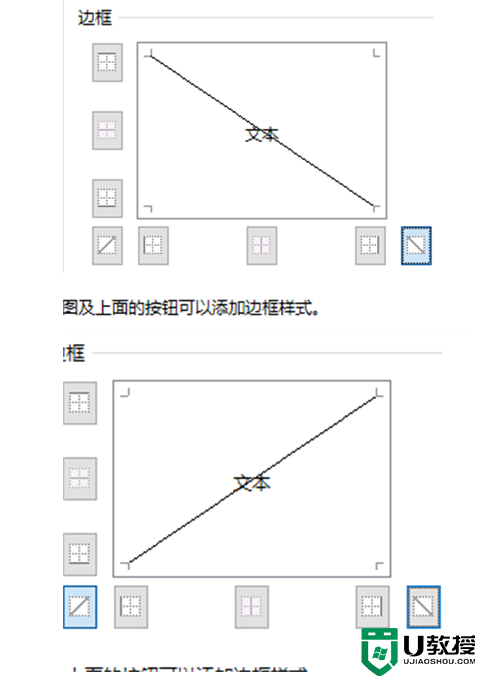
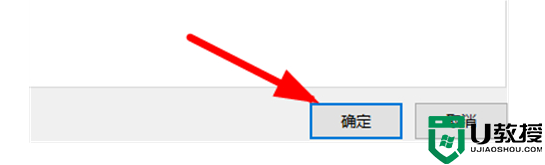
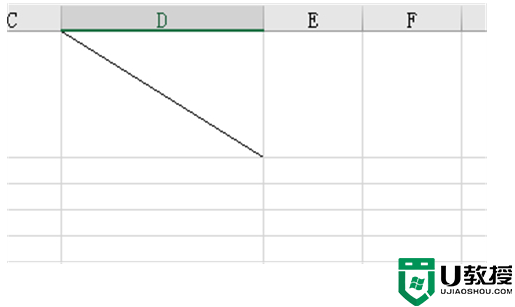
工具/原材料
系统版本:windows10系统
品牌型号:机械革命S3 Pro
怎么把对角线一分为二?
1.首先选择要设置的单元格。
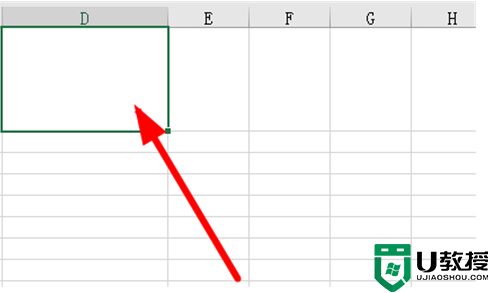
2.右键单击空白单元格,然后在弹出菜单中单击“格式化单元格”。
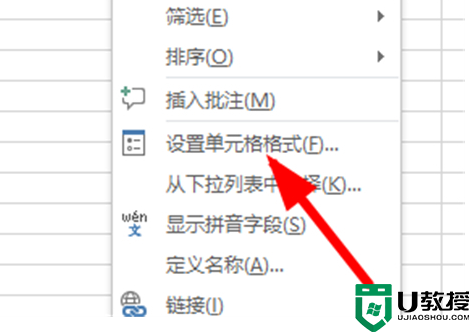
3.然后选择上面的“边框”。
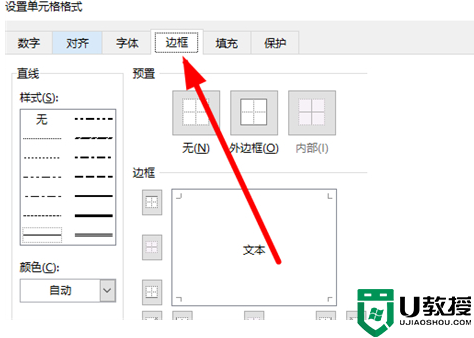
4.在这一点上,你可以看到一条分成两条的对角线。
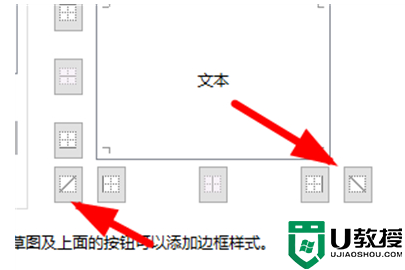
5.选择所需的斜线。
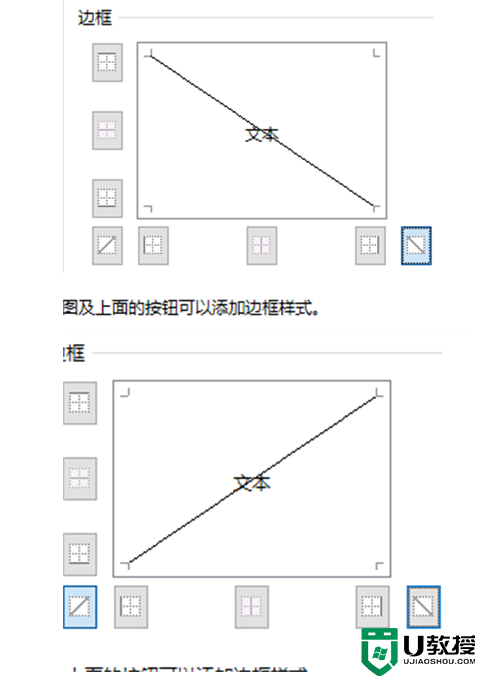
6.然后单击确定。
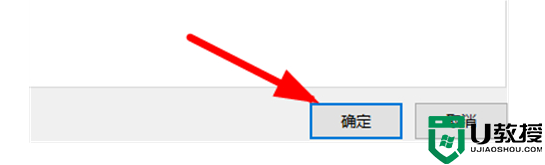
7.最后可以达到一分为二的效果。
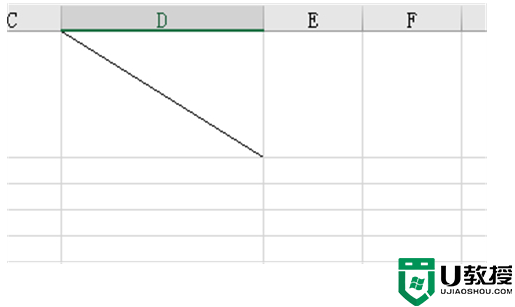
总结:
1.首先选择要设置的单元格。
2.右键单击空白单元格,然后在弹出菜单中单击“格式化单元格”。
3.然后选择上面的“边框”。
4.在这一点上,你可以看到一条分成两条的对角线。
5.选择所需的斜线。
6.然后单击确定。
7.最后可以达到一分为二的效果。
表格斜线一分为二怎么弄 excel表格如何使用斜线一分为二相关教程
- 表格斜线一分为二怎么弄 excel表格如何使用斜线一分为二
- 表格怎么画斜线一分为二 表格怎么画斜线并添加文字
- 表格斜线一分为二怎么打字 excel表格斜线上下打字的方法
- 表格中的斜线怎么弄 excel怎么做表格里的斜线
- excel单元格怎么加斜线编辑 excel表格里怎么画斜线
- excel单元格怎么加斜线编辑 excel表格里怎么画斜线
- excel单元格怎么加斜线编辑 excel表格里怎么画斜线
- excel斜杠分割表格怎么做 excel斜杠分割怎么输入
- 如何在Excel表格中画斜线打字?
- 电脑怎么在表格里加入斜线并打字 excel表格里插入斜线上下打字的方法
- 5.6.3737 官方版
- 5.6.3737 官方版
- Win7安装声卡驱动还是没有声音怎么办 Win7声卡驱动怎么卸载重装
- Win7如何取消非活动时以透明状态显示语言栏 Win7取消透明状态方法
- Windows11怎么下载安装PowerToys Windows11安装PowerToys方法教程
- 如何用腾讯电脑管家进行指定位置杀毒图解

